从xp升级到win7后出现杂音的解决方法
解决电脑噪音问题的五个方法

解决电脑噪音问题的五个方法电脑已经成为现代生活中不可或缺的工具之一,但有时候它们会产生让人不快的噪音。
电脑噪音不仅会干扰我们的工作,还可能对我们的健康造成负面影响。
因此,解决电脑噪音问题变得至关重要。
在本文中,我们将介绍五种有效的方法来解决电脑噪音问题。
1. 更换散热风扇电脑噪音的一个主要来源是散热风扇。
随着时间的推移,风扇可能会因灰尘和磨损而产生噪音。
因此,更换散热风扇是解决电脑噪音问题的重要步骤之一。
选择一款低噪音的高质量散热风扇,可以有效减少电脑噪音。
同时,定期清洁散热风扇也是保持电脑正常运行和降低噪音的关键。
2. 使用隔音垫隔音垫是另一个有效的解决电脑噪音问题的方法。
将隔音垫放置在电脑周围和底部,可以减少电脑运行时产生的噪音传播。
隔音垫可以吸收噪音并减少其传播的效果,从而创造一个更加宁静的工作环境。
3. 定期清洁电脑电脑内部积聚的灰尘和杂物也是造成电脑噪音的一个常见原因。
定期清洁电脑内部可以有效降低噪音。
首先,关闭电脑并拔掉电源线。
然后使用压缩气罐或电子吹风机将灰尘从电脑内部吹走。
同时,还可以使用软毛刷清洁电脑的键盘和其他外部部件。
定期进行这些清洁操作,可以延长电脑的使用寿命并降低噪音。
4. 降低电脑负载电脑负载过大也会导致噪音的增加。
当电脑处于高负载状态时,电脑的风扇会自动加速以散热,从而产生噪音。
因此,降低电脑的负载可以有效减少噪音。
关闭不必要的程序和应用程序,用系统资源管理器监视电脑的资源使用情况,并合理分配资源,可以帮助降低电脑的负载,从而减少噪音。
5. 将电脑放置在隔音空间最后,将电脑放置在一个隔音空间中也是解决电脑噪音问题的一个有效方法。
这可以通过放置电脑在隔音箱或专门设计的电脑桌上来实现。
这些隔音设备可以帮助减少噪音的传播,并提供一个相对安静的工作环境。
总结起来,解决电脑噪音问题的五个方法包括更换散热风扇、使用隔音垫、定期清洁电脑、降低电脑负载以及将电脑放置在隔音空间。
通过采取这些方法,我们可以有效地消除或减少电脑噪音,创造一个更加宁静和舒适的工作环境。
win7破音解决方法
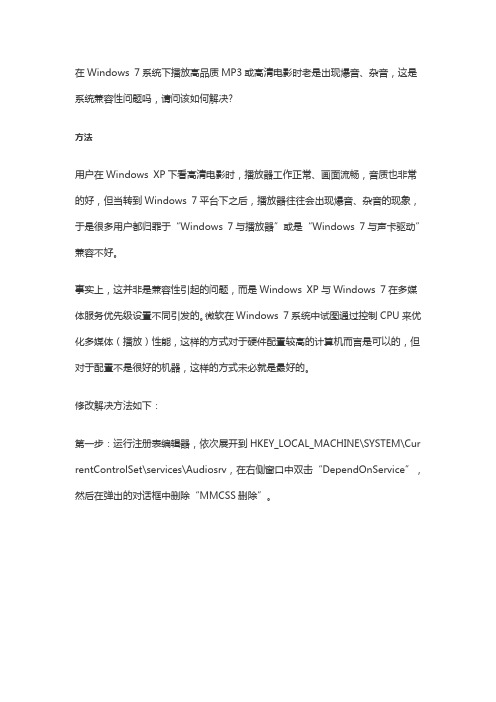
在Windows 7系统下播放高品质MP3或高清电影时老是出现爆音、杂音,这是系统兼容性问题吗,请问该如何解决?方法用户在Windows XP下看高清电影时,播放器工作正常、画面流畅,音质也非常的好,但当转到Windows 7平台下之后,播放器往往会出现爆音、杂音的现象,于是很多用户都归罪于“Windows 7与播放器”或是“Windows 7与声卡驱动”兼容不好。
事实上,这并非是兼容性引起的问题,而是Windows XP与Windows 7在多媒体服务优先级设置不同引发的。
微软在Windows 7系统中试图通过控制CPU来优化多媒体(播放)性能,这样的方式对于硬件配置较高的计算机而言是可以的,但对于配置不是很好的机器,这样的方式未必就是最好的。
修改解决方法如下:第一步:运行注册表编辑器,依次展开到HKEY_LOCAL_MACHINE\SYSTEM\Cur rentControlSet\services\Audiosrv,在右侧窗口中双击“DependOnService”,然后在弹出的对话框中删除“MMCSS删除”。
修改完毕后,保存设置退出。
第二步,在开始菜单“搜索程序和文件”框里输入msconfig,在弹出的对话框中切换到“服务”标签下,找到并取消勾选“Multimedia Class Scheduler”。
修改完毕后,单击“确定”按钮,保存设置退出。
重新启动计算机,使得上述两步骤修改生效。
补充升级相关驱动解决法Windows7系统存在破音(爆音)问题,首先得将系统相关驱动升级到最新的最稳定版,不仅仅指声卡驱动。
如果还存在破音问题可以按下操作试一下,具体请多测试一下,该方法不保证对所有用户有效,但大部分的都应该有效。
提示∙删除MMCSS时,不要删除其它值。
∙以上测试只在Windows 7旗舰版32位系统中进行过测试并通过。
∙本文所说的“爆音”、“杂音”并非是指播放高品质MP3文件时所出现的问题。
电脑噪音大这些方法可以帮你解决

电脑噪音大这些方法可以帮你解决随着科技的不断发展,电脑已经成为我们生活中不可或缺的一部分。
然而,随之而来的一个问题就是电脑噪音。
电脑噪音不仅会给我们的工作和学习带来困扰,还可能对我们的健康造成负面影响。
因此,解决电脑噪音成为了大家关注的焦点。
在本文中,我将介绍几种解决电脑噪音的方法,希望能够帮助大家解决这一问题。
1. 更换散热器电脑在长时间运行后,由于热量的积聚,会导致风扇转速加快,从而产生噪音。
为了解决这个问题,我们可以考虑更换散热器。
选择一款高效散热器可以有效降低电脑发热量,降低风扇转速,从而减少噪音。
2. 定期清洁电脑内部电脑内部积聚的灰尘和杂物也是产生噪音的一个重要原因。
定期清洁电脑内部可以有效减少噪音。
清洁电脑内部时,首先要将电源断开,然后使用专业的吹气罐或软毛刷清除内部灰尘。
另外,要注意不要使用含有化学成分的清洁剂,以免损坏电脑。
3. 更换硬盘和风扇电脑在工作时,硬盘和风扇是最容易产生噪音的部件。
如果你的电脑噪音问题主要集中在硬盘和风扇上,那么考虑更换为低噪音的硬盘和风扇是一个不错的选择。
市面上有很多低噪音的硬盘和风扇可供选择,选择合适的产品可以有效解决电脑噪音问题。
4. 使用隔音垫隔音垫是一种专门用于降低噪音的材料。
将隔音垫放置在电脑周围或电脑底部可以减少电脑噪音的传播。
此外,还可以在电脑机箱内部安装隔音垫,以阻挡噪音的产生。
选择合适的隔音垫可以有效降低电脑噪音,提升工作和学习的效率。
5. 降低功耗功耗高的电脑通常会产生更多的噪音。
为了降低噪音,我们可以采取一些措施来降低电脑的功耗。
例如,设置电脑进入休眠或待机模式时长,减少电脑运行的时间;关闭不需要的后台应用程序和硬件设备,避免不必要的能耗。
通过降低功耗,不仅可以减少电脑噪音,还可以节约能源。
综上所述,电脑噪音对我们的工作和学习造成一定的影响。
为了解决这一问题,我们可以采取多种方法。
更换散热器、定期清洁电脑内部、更换硬盘和风扇、使用隔音垫以及降低功耗都是有效的解决电脑噪音问题的方法。
如何修复电脑噪音大的情况
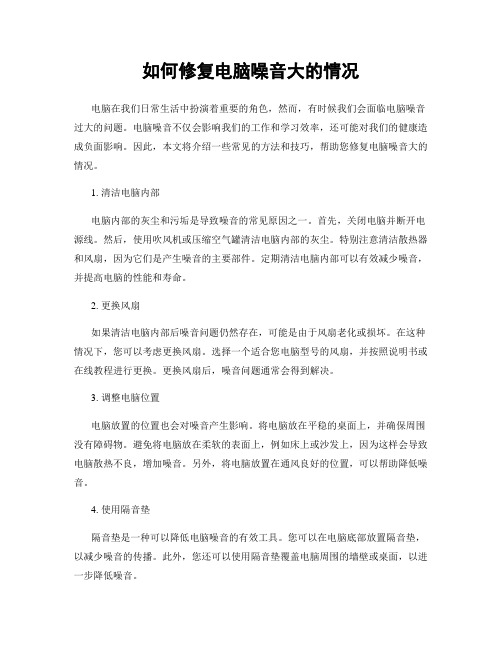
如何修复电脑噪音大的情况电脑在我们日常生活中扮演着重要的角色,然而,有时候我们会面临电脑噪音过大的问题。
电脑噪音不仅会影响我们的工作和学习效率,还可能对我们的健康造成负面影响。
因此,本文将介绍一些常见的方法和技巧,帮助您修复电脑噪音大的情况。
1. 清洁电脑内部电脑内部的灰尘和污垢是导致噪音的常见原因之一。
首先,关闭电脑并断开电源线。
然后,使用吹风机或压缩空气罐清洁电脑内部的灰尘。
特别注意清洁散热器和风扇,因为它们是产生噪音的主要部件。
定期清洁电脑内部可以有效减少噪音,并提高电脑的性能和寿命。
2. 更换风扇如果清洁电脑内部后噪音问题仍然存在,可能是由于风扇老化或损坏。
在这种情况下,您可以考虑更换风扇。
选择一个适合您电脑型号的风扇,并按照说明书或在线教程进行更换。
更换风扇后,噪音问题通常会得到解决。
3. 调整电脑位置电脑放置的位置也会对噪音产生影响。
将电脑放在平稳的桌面上,并确保周围没有障碍物。
避免将电脑放在柔软的表面上,例如床上或沙发上,因为这样会导致电脑散热不良,增加噪音。
另外,将电脑放置在通风良好的位置,可以帮助降低噪音。
4. 使用隔音垫隔音垫是一种可以降低电脑噪音的有效工具。
您可以在电脑底部放置隔音垫,以减少噪音的传播。
此外,您还可以使用隔音垫覆盖电脑周围的墙壁或桌面,以进一步降低噪音。
5. 更新驱动程序过时的或不兼容的驱动程序也可能导致电脑噪音过大。
您可以通过访问电脑制造商的官方网站或使用驱动程序更新工具来检查和更新驱动程序。
更新驱动程序可以解决许多与噪音相关的问题,并提高电脑的性能。
6. 检查硬件故障如果以上方法都无法解决噪音问题,那么可能是由于硬件故障引起的。
在这种情况下,建议您联系专业的电脑维修人员进行检查和修理。
他们可以帮助您找出并解决硬件故障,从而修复电脑噪音大的情况。
总结:电脑噪音大不仅会影响我们的工作和学习,还可能对健康造成负面影响。
通过清洁电脑内部、更换风扇、调整电脑位置、使用隔音垫、更新驱动程序以及检查硬件故障等方法,我们可以修复电脑噪音大的情况。
如何快速解决电脑发出奇怪的噪音

如何快速解决电脑发出奇怪的噪音电脑是我们日常工作和娱乐的重要工具,然而,当电脑发出奇怪的噪音时,不仅会影响我们的使用体验,还可能暗示着潜在的硬件问题。
在本文中,我将向您介绍一些快速解决电脑奇怪噪音的方法,帮助您恢复电脑的正常运行。
1. 清理电脑内部电脑内部积聚的灰尘和杂物可能是噪音的主要原因之一。
首先,关闭电脑并断开电源,然后使用专业的吹气罐或吹风机将灰尘从电脑的散热器、风扇和其他部件上吹掉。
确保在清理过程中保持电脑处于静止状态,并避免直接接触电脑内部部件,以免造成损坏。
2. 检查风扇电脑风扇的异常运转也可能导致奇怪的噪音。
打开电脑机箱,仔细检查风扇是否松动或受到阻碍。
如果风扇松动,可以尝试重新安装或更换风扇。
如果风扇受到阻碍,可以使用棉签或小刷子轻轻清理风扇叶片上的灰尘和杂物。
3. 检查硬盘驱动器硬盘驱动器的异常运作也可能导致噪音。
打开电脑机箱,仔细检查硬盘驱动器是否正常工作。
如果发现硬盘驱动器发出奇怪的噪音,可以尝试重新连接硬盘驱动器的数据和电源线。
如果问题仍然存在,可能需要更换硬盘驱动器。
4. 更新驱动程序和操作系统有时,电脑发出奇怪噪音可能是由于驱动程序或操作系统的问题。
定期更新驱动程序和操作系统可以修复一些潜在的软件冲突和错误,从而减少噪音问题。
您可以访问电脑制造商的官方网站或使用自动驱动程序更新工具来获取最新的驱动程序和操作系统更新。
5. 检查电源供应电源供应器的故障也可能导致电脑发出奇怪的噪音。
检查电源供应器是否正常工作,可以通过以下步骤进行:首先,关闭电脑并断开电源;然后,打开电脑机箱,检查电源供应器是否有明显的损坏或烧焦痕迹;最后,使用电压表测试电源供应器的输出电压是否稳定。
如果发现电源供应器有问题,建议更换为新的电源供应器。
总结通过清理电脑内部、检查风扇和硬盘驱动器、更新驱动程序和操作系统以及检查电源供应器,我们可以快速解决电脑发出奇怪噪音的问题。
然而,如果尝试了上述方法后问题仍然存在,建议您寻求专业的技术支持,以避免进一步的损坏和数据丢失。
电脑噪音问题的解决方法
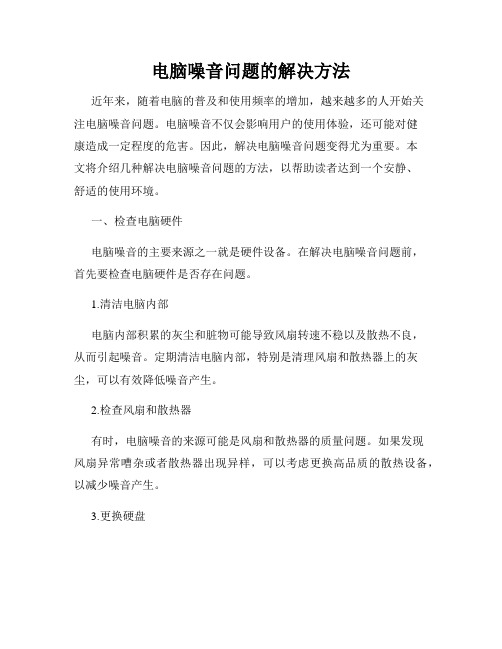
电脑噪音问题的解决方法近年来,随着电脑的普及和使用频率的增加,越来越多的人开始关注电脑噪音问题。
电脑噪音不仅会影响用户的使用体验,还可能对健康造成一定程度的危害。
因此,解决电脑噪音问题变得尤为重要。
本文将介绍几种解决电脑噪音问题的方法,以帮助读者达到一个安静、舒适的使用环境。
一、检查电脑硬件电脑噪音的主要来源之一就是硬件设备。
在解决电脑噪音问题前,首先要检查电脑硬件是否存在问题。
1.清洁电脑内部电脑内部积累的灰尘和脏物可能导致风扇转速不稳以及散热不良,从而引起噪音。
定期清洁电脑内部,特别是清理风扇和散热器上的灰尘,可以有效降低噪音产生。
2.检查风扇和散热器有时,电脑噪音的来源可能是风扇和散热器的质量问题。
如果发现风扇异常嘈杂或者散热器出现异样,可以考虑更换高品质的散热设备,以减少噪音产生。
3.更换硬盘传统的机械硬盘往往会产生较大的噪音。
如果噪音主要来自硬盘,可以考虑将机械硬盘更换成固态硬盘(SSD)。
固态硬盘具有无噪音、低功耗、高速读写等优点,能够有效改善噪音问题。
二、调整电脑设置除了硬件问题外,一些电脑设置也可能导致噪音问题。
通过合理的调整电脑设置,可以降低电脑噪音。
1.降低风扇转速部分电脑风扇默认转速较高,造成不必要的噪音。
可以通过BIOS 设置或者相关软件调整风扇转速,减低噪音产生。
2.优化电脑系统电脑系统运行时,可能会有一些不必要的程序或者后台应用造成负载增加,引起风扇高速运转。
清理系统垃圾、关闭自启动程序、调整系统性能设置等操作可以减少负载,从而降低噪音。
三、改善使用环境除了调整硬件和设置,改善电脑使用环境也是解决噪音问题的重要一环。
1.使用隔音垫在电脑底部或者周围放置一些隔音垫可以有效减缓噪音传播。
隔音垫可以是软质材料,比如橡胶垫,也可以是硬质隔音板,比如泡沫隔音板。
2.更换机箱部分电脑机箱的隔音效果较差,容易让噪音扩散。
可以考虑更换具有良好隔音效果的机箱,如内部添加隔音棉的机箱,来降低噪音。
电脑噪音问题解决指南消除电脑噪音的方法
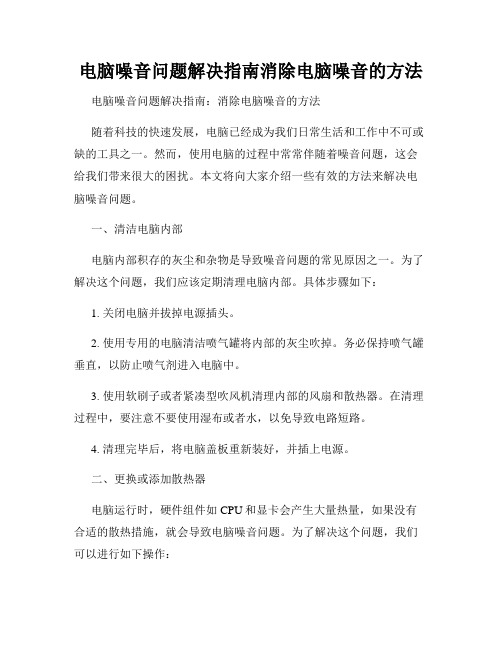
电脑噪音问题解决指南消除电脑噪音的方法电脑噪音问题解决指南:消除电脑噪音的方法随着科技的快速发展,电脑已经成为我们日常生活和工作中不可或缺的工具之一。
然而,使用电脑的过程中常常伴随着噪音问题,这会给我们带来很大的困扰。
本文将向大家介绍一些有效的方法来解决电脑噪音问题。
一、清洁电脑内部电脑内部积存的灰尘和杂物是导致噪音问题的常见原因之一。
为了解决这个问题,我们应该定期清理电脑内部。
具体步骤如下:1. 关闭电脑并拔掉电源插头。
2. 使用专用的电脑清洁喷气罐将内部的灰尘吹掉。
务必保持喷气罐垂直,以防止喷气剂进入电脑中。
3. 使用软刷子或者紧凑型吹风机清理内部的风扇和散热器。
在清理过程中,要注意不要使用湿布或者水,以免导致电路短路。
4. 清理完毕后,将电脑盖板重新装好,并插上电源。
二、更换或添加散热器电脑运行时,硬件组件如CPU和显卡会产生大量热量,如果没有合适的散热措施,就会导致电脑噪音问题。
为了解决这个问题,我们可以进行如下操作:1. 检查当前散热器的工作状态。
如果散热器老化或者故障,就应该及时更换。
2. 如果散热器工作正常,但噪音问题依然存在,可以考虑添加散热器。
例如,在CPU上方添加风冷散热器或者使用水冷散热系统,这样可以有效降低电脑的工作温度,减少噪音。
三、调整电脑风扇转速电脑风扇的转速过高也可能导致噪音问题。
我们可以通过以下方式来调整电脑风扇的转速:1. 进入电脑BIOS设置界面。
方法通常是在电脑启动时按下指定按键,比如“Delete”或者“F2”。
2. 在BIOS设置界面中,找到风扇选项。
不同电脑品牌的设置界面可能有所不同,可以参考相关说明书。
3. 调整风扇转速为合适的值。
通常可以选择“自动”模式或者手动设置转速。
四、更换硬件器件有时候,电脑噪音问题可能是由于某个硬件器件的故障造成的。
在排除除尘、更换散热器等方法后,如果问题依然存在,我们可以考虑更换相关硬件器件。
1. 首先,确定噪音是由哪个硬件器件产生的。
如何修复电脑噪音问题
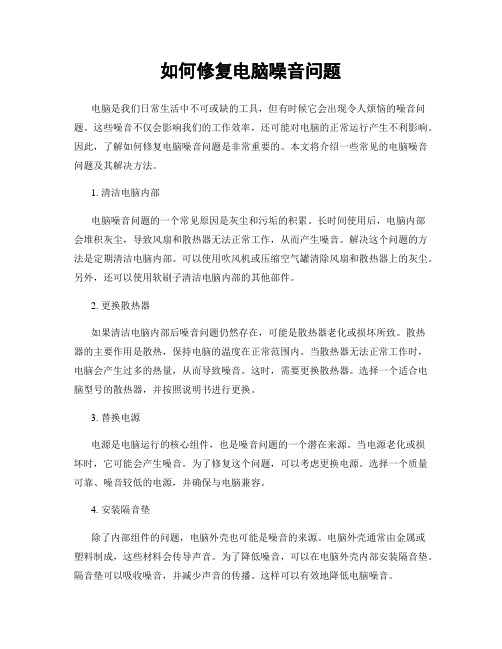
如何修复电脑噪音问题电脑是我们日常生活中不可或缺的工具,但有时候它会出现令人烦恼的噪音问题。
这些噪音不仅会影响我们的工作效率,还可能对电脑的正常运行产生不利影响。
因此,了解如何修复电脑噪音问题是非常重要的。
本文将介绍一些常见的电脑噪音问题及其解决方法。
1. 清洁电脑内部电脑噪音问题的一个常见原因是灰尘和污垢的积累。
长时间使用后,电脑内部会堆积灰尘,导致风扇和散热器无法正常工作,从而产生噪音。
解决这个问题的方法是定期清洁电脑内部。
可以使用吹风机或压缩空气罐清除风扇和散热器上的灰尘。
另外,还可以使用软刷子清洁电脑内部的其他部件。
2. 更换散热器如果清洁电脑内部后噪音问题仍然存在,可能是散热器老化或损坏所致。
散热器的主要作用是散热,保持电脑的温度在正常范围内。
当散热器无法正常工作时,电脑会产生过多的热量,从而导致噪音。
这时,需要更换散热器。
选择一个适合电脑型号的散热器,并按照说明书进行更换。
3. 替换电源电源是电脑运行的核心组件,也是噪音问题的一个潜在来源。
当电源老化或损坏时,它可能会产生噪音。
为了修复这个问题,可以考虑更换电源。
选择一个质量可靠、噪音较低的电源,并确保与电脑兼容。
4. 安装隔音垫除了内部组件的问题,电脑外壳也可能是噪音的来源。
电脑外壳通常由金属或塑料制成,这些材料会传导声音。
为了降低噪音,可以在电脑外壳内部安装隔音垫。
隔音垫可以吸收噪音,并减少声音的传播。
这样可以有效地降低电脑噪音。
5. 更换硬盘硬盘是电脑中噪音较大的一个组件。
当硬盘老化或损坏时,它可能会产生噪音。
为了修复这个问题,可以考虑更换硬盘。
选择一个噪音较低的硬盘,如固态硬盘(SSD),可以显著降低电脑噪音。
6. 调整风扇转速风扇是电脑散热的重要组件,但它们通常会产生噪音。
一种解决方法是调整风扇转速。
在电脑的BIOS设置中,可以找到风扇控制选项。
通过调整风扇转速,可以降低噪音,同时保持散热效果。
7. 更换风扇如果调整风扇转速后噪音问题仍然存在,可能是风扇本身的问题。
最新解决装win7系统出现噪音情况(realtek声卡驱动)
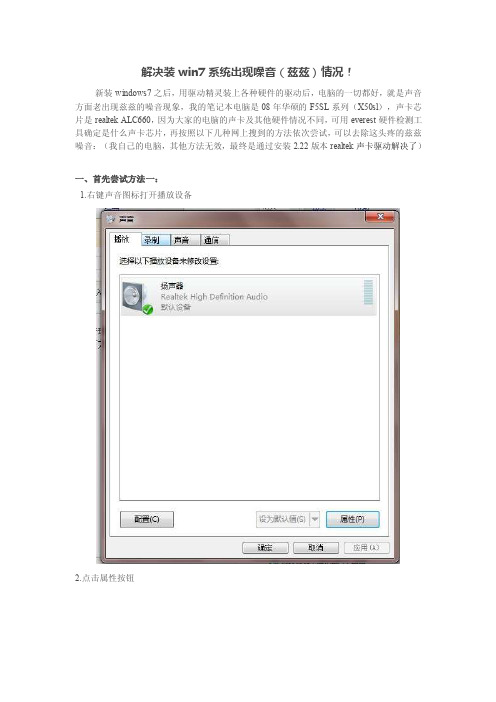
解决装win7系统出现噪音(兹兹)情况!新装windows7之后,用驱动精灵装上各种硬件的驱动后,电脑的一切都好,就是声音方面老出现兹兹的噪音现象,我的笔记本电脑是08年华硕的F5SL系列(X50sl),声卡芯片是realtek ALC660,因为大家的电脑的声卡及其他硬件情况不同,可用everest硬件检测工具确定是什么声卡芯片,再按照以下几种网上搜到的方法依次尝试,可以去除这头疼的兹兹噪音:(我自己的电脑,其他方法无效,最终是通过安装2.22版本realtek声卡驱动解决了)一、首先尝试方法一:1.右键声音图标打开播放设备2.点击属性按钮选择高级我选的16位的测试没有噪音,可以变选边测试最后禁用增强里的声音效果经过这一番折腾,电脑终于从噪音的世界回来了,希望对大家有用二、再尝试方法二:进入注册表编辑器,依次展开“hkey-local-machine/system/currentcontrolset/services/audiosrv”项,然后双击右侧“dependonservice”项,删除“mmcss”后保存退出,然后重启电脑。
在“控制面板→管理工具→计算机管理→服务”中找到“multimedia class scheduler”,将“启动类型”设置为“禁用”即可此情况一般出现在win7,32位上。
64位很少出现。
看到这里对计算机有研究的应该能够看明白这是在降低计算机音频标准来解决问题的,微软不仅系统升级了。
音频标准也提高了,只要不弄专业的录音棚。
都可以这样。
|评论第一步:运行注册表编辑器,依次展开到HKEY_LOCAL_MACHINE\SYSTEM\CurrentControlSet\services\Audiosrv,在右侧窗口中双击“DependOnService”,然后在弹出的对话框中删除“MMCSS删除”。
删除MMCSS(不要删除其它值)修改完毕后,保存设置退出。
这样的修改只是第一步,要想彻底解决问题,还需进行下一步。
如何解决电脑噪音问题

如何解决电脑噪音问题电脑噪音问题是很多人在使用电脑时都会遇到的一个困扰。
长时间面对噪音不仅会影响我们的工作效率和心情,还可能给我们的健康带来隐患。
因此,解决电脑噪音问题是非常关键的。
本文将为大家介绍一些有效的方法来解决电脑噪音问题。
1. 选择静音电脑配件要解决电脑噪音问题,首先要从硬件入手。
选择具有静音设计的电脑配件是一个明智的选择。
例如,可以选择带有静音风扇的散热器,这样可以降低散热时产生的噪音。
同时,选择静音显卡、硬盘等硬件也能有效减少噪音产生。
2. 清洁电脑内部电脑内部积存的灰尘会导致风扇堵塞,从而增加噪音产生的可能性。
定期清洁电脑内部是解决噪音问题的重要步骤。
可以使用专业的吹风机或者吸尘器来清洁电脑内部,确保风扇和散热器通畅无阻。
3. 使用噪音隔离材料安装噪音隔离材料可以有效减少电脑噪音的传播。
例如,在电脑机箱内部可以使用吸音棉来包裹散热器和硬盘等会产生噪音的部件。
此外,可以在电脑周围铺设一些吸音地垫,减轻电脑噪音对周围环境的干扰。
4. 调整电脑放置位置电脑摆放的位置也会对噪音产生影响。
将电脑放置在一个封闭的空间里会导致噪音的积聚和反射,增加噪音的感知。
相反,将电脑放置在开放的环境中,如靠近窗户的位置,可以减少噪音的积聚,并提供更好的散热效果。
5. 使用耳机或音箱如果以上方法无法完全解决电脑噪音问题,可以考虑使用耳机或音箱来隔绝噪音。
通过将音频输出设备连接到耳机或音箱,可以将声音从电脑本体转移到耳机或音箱中,降低噪音对用户的干扰。
6. 调整电脑功耗模式有些电脑在高性能模式下为了提供更强的计算能力可能会产生更大的噪音。
在不需要进行高强度计算时,可以将电脑的功耗模式调整为节能模式,以降低噪音的产生。
7. 定期维护电脑电脑使用时间长了,硬件部件可能会出现老化或故障,从而导致噪音的增加。
定期维护电脑,更换老化的硬件部件,可以降低噪音产生的可能性。
总结起来,解决电脑噪音问题需要从硬件选择、清洁、隔离、放置位置和功耗模式等多个方面入手,并且定期维护电脑。
解决xp换成win7系统后看视频听歌有杂音的方法
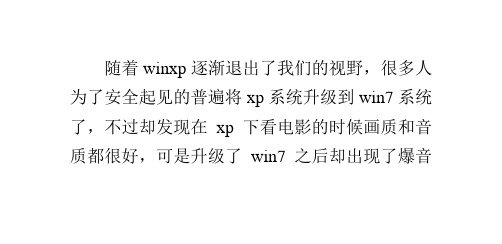
了,不过却发现在 xp 下看电影的时候画质和音
质都很好,可是升级了 win7 之后却出现了爆音
和杂音的现象,升级了驱动也没用,那么是什么 原因导致的呢,又该如何解决?下面就跟大家带
来解决 xp 换成 win7 系统后看视频听歌有杂音的
务 ” 选 项 卡 下 , 找 到 并 取 消 勾 选 “MultimediaClassScheduler”服务项目,之后
点击应用按钮,然后点击确定退出,重启计算机
即可。
窗外的阳光很明媚,风也暖暖地吹过。在这样一个时光里,从这个时间看以前
以上就是关于解决 xp 换成 win7 系统后看视 频听歌有杂音的方法了,有遇到这样情况的朋友
高出现假死机或就是出现播放高清视频时的爆
音和杂音现象;
窗外的阳光很明媚,风也暖暖地吹过。在这样一个时光里,从这个时间看以前
解决方法: 1、首先点击开始菜单,然后打开运行对话
框并输入 regedit,回车打开表编辑器;
2Leabharlann 、然后依
次
展
开
到
HKEY_LOCAL_MACHINESYSTEMCurrentControlSet
方法吧。
窗外的阳光很明媚,风也暖暖地吹过。在这样一个时光里,从这个时间看以前
推荐:win7 纯净版系统下载 原因分析:在 Win7 系统中微软给予了多媒
体播放文件更高的优先级,试图通过控制 CPU 来
优化多体(播放)性能,这对主流本本来说可以优
化高清性能。但对于上网本或配置较低的用户来 说就会带来一些负面效果了,比如 CPU 占用率较
servicesAudiosrv 下; 3 、 在 窗 口 右 侧 中 找 到 并 双 击
如何解决电脑噪音问题
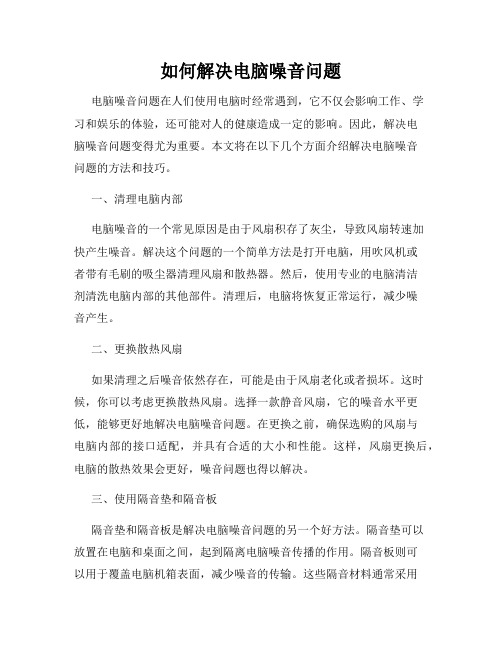
如何解决电脑噪音问题电脑噪音问题在人们使用电脑时经常遇到,它不仅会影响工作、学习和娱乐的体验,还可能对人的健康造成一定的影响。
因此,解决电脑噪音问题变得尤为重要。
本文将在以下几个方面介绍解决电脑噪音问题的方法和技巧。
一、清理电脑内部电脑噪音的一个常见原因是由于风扇积存了灰尘,导致风扇转速加快产生噪音。
解决这个问题的一个简单方法是打开电脑,用吹风机或者带有毛刷的吸尘器清理风扇和散热器。
然后,使用专业的电脑清洁剂清洗电脑内部的其他部件。
清理后,电脑将恢复正常运行,减少噪音产生。
二、更换散热风扇如果清理之后噪音依然存在,可能是由于风扇老化或者损坏。
这时候,你可以考虑更换散热风扇。
选择一款静音风扇,它的噪音水平更低,能够更好地解决电脑噪音问题。
在更换之前,确保选购的风扇与电脑内部的接口适配,并具有合适的大小和性能。
这样,风扇更换后,电脑的散热效果会更好,噪音问题也得以解决。
三、使用隔音垫和隔音板隔音垫和隔音板是解决电脑噪音问题的另一个好方法。
隔音垫可以放置在电脑和桌面之间,起到隔离电脑噪音传播的作用。
隔音板则可以用于覆盖电脑机箱表面,减少噪音的传输。
这些隔音材料通常采用吸音材料制成,能够有效地吸收电脑内部噪音,降低外部对电脑噪音的感知。
四、调整电脑设置有时,电脑噪音问题可能是由于软件设置引起的。
例如,电脑的硬盘工作频率过高会产生较大的噪音。
你可以通过调整硬盘的休眠时间和运行频率来减少噪音。
此外,电源管理设置也可能导致电脑噪音增加。
在电脑电源管理设置中,选择合适的模式来降低电脑噪音是一个有效解决问题的方法。
五、更换硬件当电脑噪音问题无法通过以上方法解决时,可能需要考虑更换部分硬件。
例如,SSD硬盘相比传统硬盘更加静音,可以替代现有的嘈杂硬盘。
另外,一些电源、显卡等硬件也存在噪音问题,可以选择静音型的替代品来减少噪音产生。
六、使用耳机或音箱如果电脑噪音问题无法根除,你可以选择使用耳机或音箱来避免噪音对自己造成的影响。
电脑噪音处理技巧如何减少电脑噪音
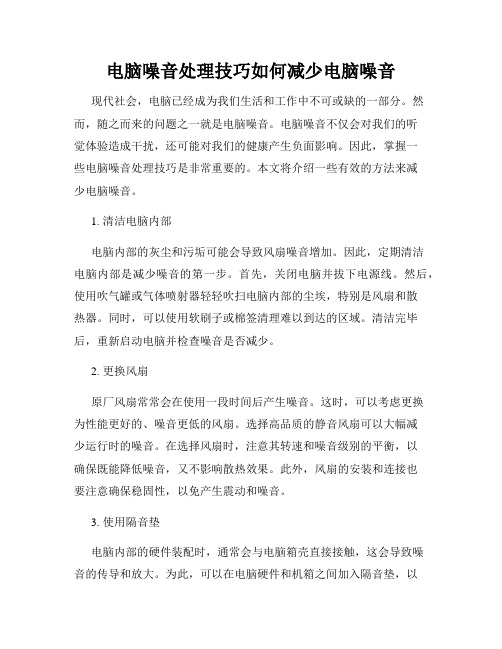
电脑噪音处理技巧如何减少电脑噪音现代社会,电脑已经成为我们生活和工作中不可或缺的一部分。
然而,随之而来的问题之一就是电脑噪音。
电脑噪音不仅会对我们的听觉体验造成干扰,还可能对我们的健康产生负面影响。
因此,掌握一些电脑噪音处理技巧是非常重要的。
本文将介绍一些有效的方法来减少电脑噪音。
1. 清洁电脑内部电脑内部的灰尘和污垢可能会导致风扇噪音增加。
因此,定期清洁电脑内部是减少噪音的第一步。
首先,关闭电脑并拔下电源线。
然后,使用吹气罐或气体喷射器轻轻吹扫电脑内部的尘埃,特别是风扇和散热器。
同时,可以使用软刷子或棉签清理难以到达的区域。
清洁完毕后,重新启动电脑并检查噪音是否减少。
2. 更换风扇原厂风扇常常会在使用一段时间后产生噪音。
这时,可以考虑更换为性能更好的、噪音更低的风扇。
选择高品质的静音风扇可以大幅减少运行时的噪音。
在选择风扇时,注意其转速和噪音级别的平衡,以确保既能降低噪音,又不影响散热效果。
此外,风扇的安装和连接也要注意确保稳固性,以免产生震动和噪音。
3. 使用隔音垫电脑内部的硬件装配时,通常会与电脑箱壳直接接触,这会导致噪音的传导和放大。
为此,可以在电脑硬件和机箱之间加入隔音垫,以减少噪音的传播。
隔音垫可采用吸音材料,如泡沫或橡胶,来吸收振动和噪音。
同时,还可以在机箱内侧添加隔音材料,如隔音板或隔音毡,以进一步降低噪音。
4. 优化电脑使用环境电脑放置在一个合适的环境中也可以减少噪音。
首先,放置电脑的桌面或底座应该稳固,以减少震动和共振产生的噪音。
其次,可以将电脑放置在靠近墙角或室内角落的位置,这样墙壁可以起到一定的吸音作用。
另外,可以通过调整电脑使用的时间,避开一些噪音敏感时段,如深夜或早晨,来减少干扰。
5. 选择低噪音的电脑配件在组装或购买电脑配件时,选择低噪音的产品也是很重要的。
例如,选择低噪音的硬盘、电源和显卡等组件。
在购买时,可以参考产品的噪音级别指标,选择尽可能低的数值。
6. 软件优化和降低负载一些软件的运行也可能导致电脑噪音的增加。
win7系统电脑出现噪音解决方法
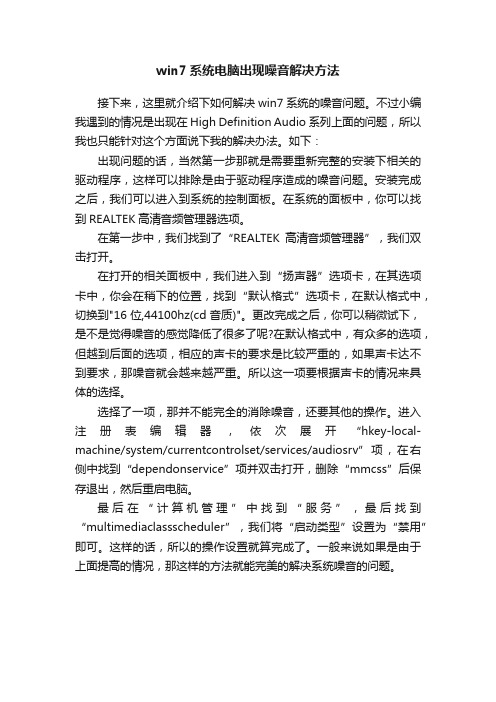
win7系统电脑出现噪音解决方法接下来,这里就介绍下如何解决win7系统的噪音问题。
不过小编我遇到的情况是出现在High Definition Audio系列上面的问题,所以我也只能针对这个方面说下我的解决办法。
如下:出现问题的话,当然第一步那就是需要重新完整的安装下相关的驱动程序,这样可以排除是由于驱动程序造成的噪音问题。
安装完成之后,我们可以进入到系统的控制面板。
在系统的面板中,你可以找到REALTEK高清音频管理器选项。
在第一步中,我们找到了“REALTEK高清音频管理器”,我们双击打开。
在打开的相关面板中,我们进入到“扬声器”选项卡,在其选项卡中,你会在稍下的位置,找到“默认格式”选项卡,在默认格式中,切换到"16位,44100hz(cd音质)"。
更改完成之后,你可以稍微试下,是不是觉得噪音的感觉降低了很多了呢?在默认格式中,有众多的选项,但越到后面的选项,相应的声卡的要求是比较严重的,如果声卡达不到要求,那噪音就会越来越严重。
所以这一项要根据声卡的情况来具体的选择。
选择了一项,那并不能完全的消除噪音,还要其他的操作。
进入注册表编辑器,依次展开“hkey-local-machine/system/currentcontrolset/services/audiosrv”项,在右侧中找到“dependonservice”项并双击打开,删除“mmcss”后保存退出,然后重启电脑。
最后在“计算机管理”中找到“服务”,最后找到“multimediaclassscheduler”,我们将“启动类型”设置为“禁用”即可。
这样的话,所以的操作设置就算完成了。
一般来说如果是由于上面提高的情况,那这样的方法就能完美的解决系统噪音的问题。
解决电脑发出噪音的方法

解决电脑发出噪音的方法电脑是我们日常工作和生活中必不可少的工具,然而,随着使用时间的增长,很多人都会遇到电脑发出噪音的问题。
这不仅会影响我们的工作效率,还会对我们的健康造成潜在的风险。
那么,如何解决电脑发出噪音的问题呢?本文将为大家介绍几种常见的解决方法。
一、清洁电脑内部电脑内部的积灰是导致噪音的常见原因之一。
长期使用后,电脑内部的风扇、散热器等部件会积累大量的灰尘和杂物,造成运转时的噪音。
因此,定期清洁电脑内部是解决噪音问题的首要方法。
清洁电脑内部需要先关机,并拔掉电源线。
然后,打开电脑的机箱,使用专用的吹尘球或者吹尘器清除风扇、散热器等部件的灰尘。
同时,也可以借助软毛刷来清除更加难以清理的部位。
在清洁过程中,需注意轻拍、温柔对待电脑内部,避免损坏内部零部件。
二、更换电脑散热器电脑散热器是电脑散热系统中的关键组成部分,如果散热器质量不好或者老化了,也容易导致电脑发出噪音。
因此,如果清洁电脑内部后噪音问题仍未解决,可以考虑更换电脑散热器。
在选择散热器时,应注意选择符合自己电脑型号和散热需求的产品。
同时,也应遵循安装说明进行正确安装。
更换散热器的操作相对较为复杂,不熟悉的用户也可以寻求专业人士的帮助。
三、调整电脑风扇转速电脑风扇转速过高也是导致噪音的原因之一。
一些电脑用户为了保证散热效果,会将电脑风扇的转速调整到最大。
虽然这样能够确保电脑散热正常,但也会导致噪音问题。
为解决这一问题,可以通过BIOS或者软件工具进行电脑风扇转速的调整。
将电脑风扇转速调整到适当的范围,既可以保证散热效果,又能降低噪音的产生。
不过,在调整风扇转速时需注意,过低的转速可能会导致电脑过热,影响电脑的性能和使用寿命。
四、更换硬盘或升级电脑内存除了以上方法外,电脑发出噪音的另一个常见原因是硬盘故障或内存容量不足。
硬盘在读写数据时会发出噪音,而内存容量不足会导致电脑频繁进行硬盘读写操作,进而增加噪音的产生。
针对硬盘故障问题,可以考虑更换硬盘。
电脑噪音大教你几招解决方法

电脑噪音大教你几招解决方法现代社会的发展离不开电脑的使用,而电脑使用中的噪音问题成为许多人所困扰的难题。
长时间面对高噪音的电脑环境不仅会对工作和生活造成干扰,还会对身体健康带来潜在威胁。
为了帮助大家解决这一问题,本文将介绍几种实用的方法来降低电脑噪音,并提供一些预防噪音的措施。
1. 更换风扇电脑中噪音最常见的来源就是风扇。
风扇转速过高或风扇质量不佳都会产生噪音。
因此,如果你的电脑噪音较大,可以考虑更换风扇。
选择一个质量好且噪音小的风扇,这样可以显著降低噪音水平。
此外,定期清洁风扇也是减少噪音的有效方法。
2. 优化硬件电脑硬件组件的摆放位置和接触方式也会影响噪音水平。
例如,硬盘和电源等组件的相互摩擦或摆放不当都会引起噪音。
因此,优化硬件的摆放位置和接线方式是降低噪音的重要步骤。
同时,在选购电脑硬件时,可以选择低噪音的产品,这样能够从根本上减少电脑噪音的产生。
3. 使用隔音材料在电脑机箱内使用隔音材料是另一种有效的降噪方法。
隔音材料可以有效吸收和减少噪音的传播,从而降低整个电脑环境的噪音水平。
你可以在电脑配件商店购买专门设计的隔音材料,将其粘贴在机箱内部,达到降噪的效果。
4. 合理设置软件除了硬件调整外,合理设置电脑软件也是降低噪音的方法之一。
例如,可以通过调整电脑风扇或散热器的控制选项来降低噪音。
此外,在使用电脑时避免同时运行多个占用资源较大的程序,这样可以减少电脑的负载,降低噪音水平。
5. 定期维护清洁定期维护清洁是保持电脑正常运行和降低噪音的重要方法。
积尘和杂物会影响电脑散热器的正常运转,导致噪音增加。
因此,清洁电脑是降低噪音的有效手段。
你可以使用专门的清洁工具和空气喷压罐,将灰尘和杂物从电脑内部清除出来。
总结起来,降低电脑噪音的方法有很多,包括更换风扇、优化硬件、使用隔音材料、合理设置软件和定期维护清洁等。
选择合适的方法结合个人情况进行操作,可以有效地降低电脑噪音,提高工作和生活的质量。
希望本文提供的方法和建议能帮助到你,让你在面对电脑噪音问题时能够得到有效的解决。
电脑噪音问题解决方案让你的电脑更安静
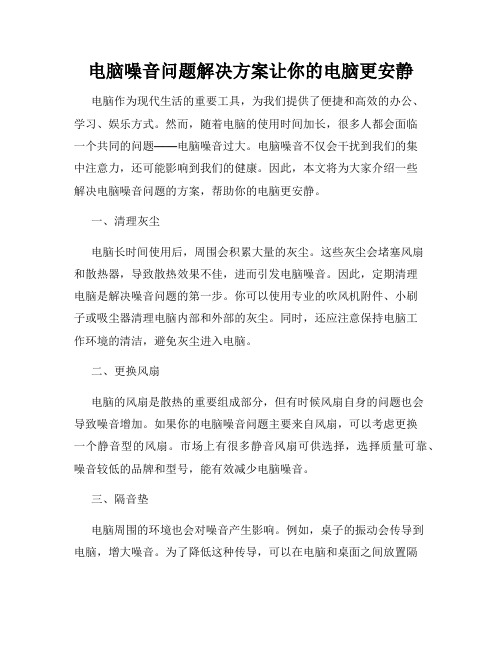
电脑噪音问题解决方案让你的电脑更安静电脑作为现代生活的重要工具,为我们提供了便捷和高效的办公、学习、娱乐方式。
然而,随着电脑的使用时间加长,很多人都会面临一个共同的问题——电脑噪音过大。
电脑噪音不仅会干扰到我们的集中注意力,还可能影响到我们的健康。
因此,本文将为大家介绍一些解决电脑噪音问题的方案,帮助你的电脑更安静。
一、清理灰尘电脑长时间使用后,周围会积累大量的灰尘。
这些灰尘会堵塞风扇和散热器,导致散热效果不佳,进而引发电脑噪音。
因此,定期清理电脑是解决噪音问题的第一步。
你可以使用专业的吹风机附件、小刷子或吸尘器清理电脑内部和外部的灰尘。
同时,还应注意保持电脑工作环境的清洁,避免灰尘进入电脑。
二、更换风扇电脑的风扇是散热的重要组成部分,但有时候风扇自身的问题也会导致噪音增加。
如果你的电脑噪音问题主要来自风扇,可以考虑更换一个静音型的风扇。
市场上有很多静音风扇可供选择,选择质量可靠、噪音较低的品牌和型号,能有效减少电脑噪音。
三、隔音垫电脑周围的环境也会对噪音产生影响。
例如,桌子的振动会传导到电脑,增大噪音。
为了降低这种传导,可以在电脑和桌面之间放置隔音垫,通过吸收振动来降低噪音。
此外,还可以在电脑周围放置一些吸音材料,如海绵、软木板等,以减少噪音的反射和传播。
四、电源和硬盘管理在解决电脑噪音问题时,电源和硬盘也是需要关注的部分。
电源的噪音可以通过购买高品质、低噪音的电源来解决。
同时,一些较旧的硬盘也可能会产生较大的噪音,如果条件允许,可以考虑更换为固态硬盘,不仅提高了速度,还减少了噪音。
五、软件优化有些电脑噪音问题并非硬件引起,而是由于软件冲突或者运行不稳定所致。
在解决这类问题时,可以通过进行软件优化来降低噪音。
清理无用的软件、定期卸载和重新安装软件、更新驱动程序等操作,都有可能改善电脑的噪音问题。
六、维护电脑除了上述解决方案外,还有一些日常维护注意事项可以帮助解决电脑噪音问题。
首先,保持电脑通风良好,避免电脑放在封闭的空间或台式机底部放置物品。
电脑噪音问题解决如何降低风扇和硬盘噪声
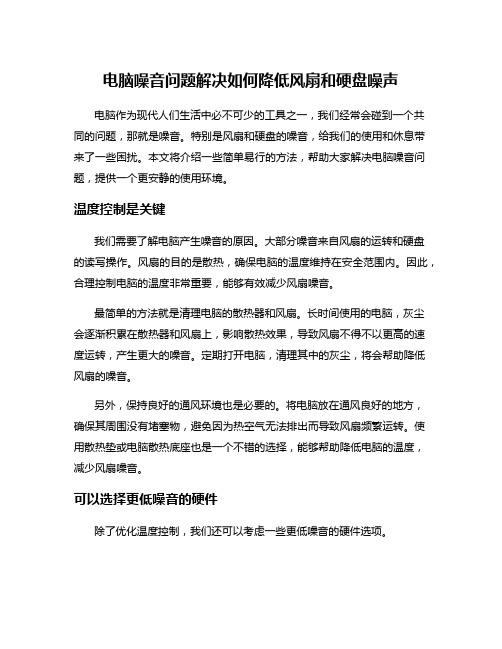
电脑噪音问题解决如何降低风扇和硬盘噪声电脑作为现代人们生活中必不可少的工具之一,我们经常会碰到一个共同的问题,那就是噪音。
特别是风扇和硬盘的噪音,给我们的使用和休息带来了一些困扰。
本文将介绍一些简单易行的方法,帮助大家解决电脑噪音问题,提供一个更安静的使用环境。
温度控制是关键我们需要了解电脑产生噪音的原因。
大部分噪音来自风扇的运转和硬盘的读写操作。
风扇的目的是散热,确保电脑的温度维持在安全范围内。
因此,合理控制电脑的温度非常重要,能够有效减少风扇噪音。
最简单的方法就是清理电脑的散热器和风扇。
长时间使用的电脑,灰尘会逐渐积累在散热器和风扇上,影响散热效果,导致风扇不得不以更高的速度运转,产生更大的噪音。
定期打开电脑,清理其中的灰尘,将会帮助降低风扇的噪音。
另外,保持良好的通风环境也是必要的。
将电脑放在通风良好的地方,确保其周围没有堵塞物,避免因为热空气无法排出而导致风扇频繁运转。
使用散热垫或电脑散热底座也是一个不错的选择,能够帮助降低电脑的温度,减少风扇噪音。
可以选择更低噪音的硬件除了优化温度控制,我们还可以考虑一些更低噪音的硬件选项。
可以选择低噪音的风扇。
市面上有很多低噪音的风扇可供选择,它们采用高质量的轴承和设计,能够提供更安静的工作环境。
这些风扇的价格可能会稍高一些,但是换来的是更为愉悦的使用体验。
可以选择低噪音的硬盘。
传统的机械硬盘通常会产生较大的读写声音,而固态硬盘则几乎没有噪音。
如果条件允许,可以考虑将机械硬盘更换为固态硬盘,不仅能提升计算机的性能,还能消除硬盘噪音。
保持系统的清洁和优化除了硬件方面的改进,我们还可以通过优化系统来减少电脑噪音。
定期检查和清理系统中的垃圾文件、无用程序以及恶意软件。
这些不仅会占据硬盘空间,还会使电脑运行变慢,增加硬盘的读写操作,从而产生更多的噪音。
另外,注意程序的合理使用也能够帮助降低电脑噪音。
当我们同时打开过多的程序时,会导致电脑CPU的负载过高,风扇就会开始疯狂运转,产生更大的噪音。
如何解决电脑噪音问题

如何解决电脑噪音问题电脑噪音一直是用户常遇到的问题之一。
不仅会影响使用者的体验,还有可能对健康造成一定程度的影响。
针对这一问题,本文将介绍一些解决电脑噪音问题的有效方法。
一、清理电脑内部电脑噪音的主要来源之一是由于电脑内部积聚了灰尘和污垢。
这些灰尘会影响电脑内部散热器的正常运转,导致电脑过热并产生噪音。
因此,定期清理电脑内部是解决噪音问题的首要步骤。
1. 断电并拆开电脑主机箱2. 使用吸尘器、橡皮擦或者专用清洁工具将内部的灰尘彻底清除干净3. 注意清洁电脑内部的散热器、风扇和其他关键部件4. 确保清洁细致,没有残留物和污垢二、检查电脑散热器和风扇电脑的散热器和风扇是散热问题的关键部分。
如果它们存在故障或者因为长时间使用而磨损,就会产生噪音。
解决这个问题需要进行以下步骤:1. 关闭电脑并断开电源2. 检查风扇和散热器是否有杂质或堵塞3. 如果有需要,使用压缩气罐吹除灰尘和杂质4. 如果风扇出现异常噪音或不工作,需要更换风扇或进行维修三、调整电脑设置有时,电脑噪音问题可能是由软件或者设置引起的。
以下是一些建议来解决这个问题:1. 调整电脑的电源设置:在“电源管理”选项中选择“静音模式”或者“低功耗模式”,可以减少电脑的噪音。
2. 检查声音设置:确保音量不是过高,且没有开启麦克风增益等功能,这些都可能导致噪音。
3. 关闭无用的背景程序:一些应用程序在后台运行时可能会产生噪音。
关闭并卸载不需要的程序可以减少噪音。
四、使用降噪设备除了以上方法外,还可以通过使用降噪设备来解决电脑噪音问题。
以下是一些建议:1. 使用降噪耳机:降噪耳机可以隔绝外部噪音,并提供更好的音频体验。
2. 使用消噪垫:消噪垫可以放置在电脑底部,减轻电脑噪音对桌面的传导。
综上所述,针对电脑噪音问题,我们可以通过清理电脑内部、检查散热器和风扇、调整电脑设置以及使用降噪设备等方法来解决。
希望本文所提供的方法能够帮助用户解决电脑噪音问题,提升使用体验。
- 1、下载文档前请自行甄别文档内容的完整性,平台不提供额外的编辑、内容补充、找答案等附加服务。
- 2、"仅部分预览"的文档,不可在线预览部分如存在完整性等问题,可反馈申请退款(可完整预览的文档不适用该条件!)。
- 3、如文档侵犯您的权益,请联系客服反馈,我们会尽快为您处理(人工客服工作时间:9:00-18:30)。
从xp升级到win7后出现杂音的解决方法我的电脑从xp升级到win7后声音出现杂音,用驱动精灵和驱动人生检测都要求升级声卡,但升级之后问题更严重,后来找了个win7可以兼容的realtek驱动程序,问题就解决了。
准备工作:1、下载windows7升级顾问检测电脑是否可以从xp 升级到win7。
2、到网上下载realtek_215_vista这个驱动。
1、开始,键入gpedit.msc,双击进入。
2、计算机配置- 管理模板- 系统- 设备安装- 设备安装限制- 禁止安装未由其他策略设置描述的设备–已启用
3、设备管理中卸载声卡,步骤如下:开始——计算机(单击右键)——管理——设备管理器——声音、视频和游戏控制器——Realtek High Definition Audio ——驱动程序——卸载
4、计算机配置- 管理模板- 系统- 设备安装- 设备安装限制- 禁止安装未由其他策略设置描述的设备–未配置。
5、安装驱动realtek_215_vista。
按照指令马上重启,大功告成。
